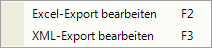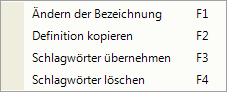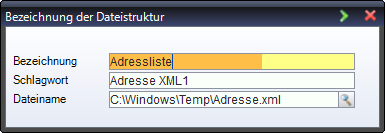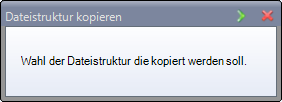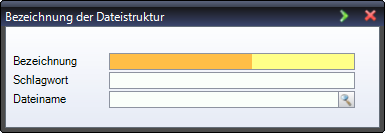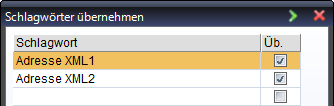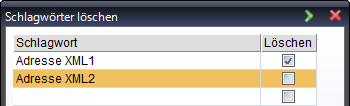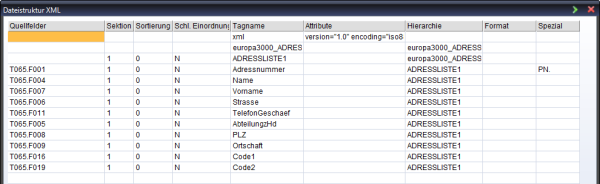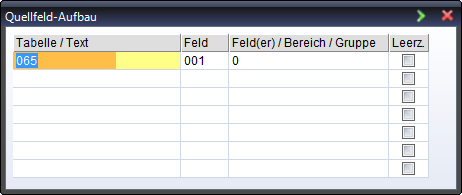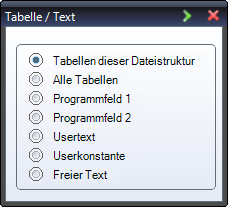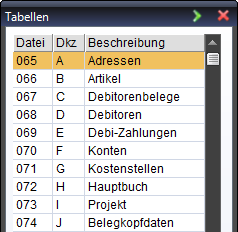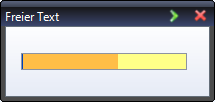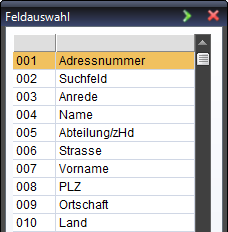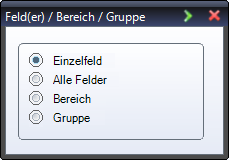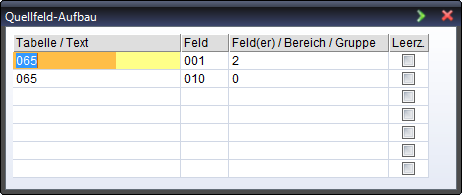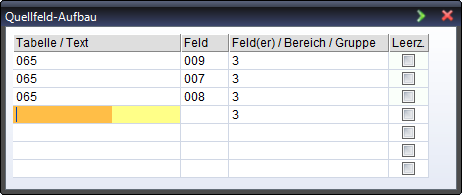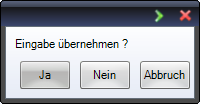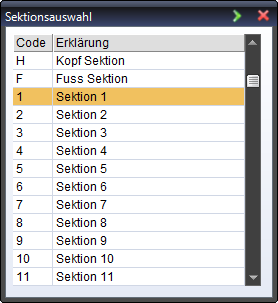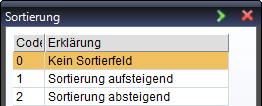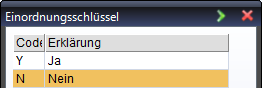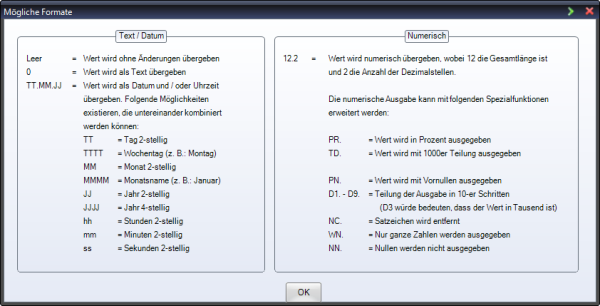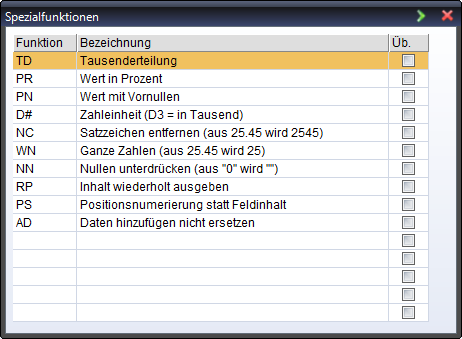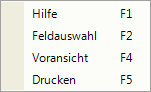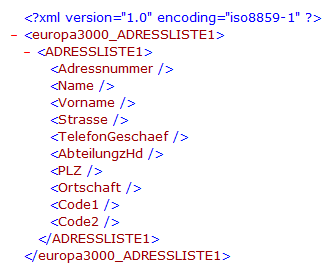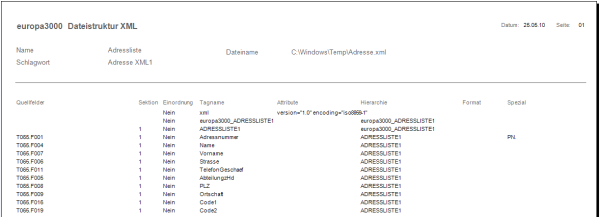XML-Export
Mit dem XML-Export ist es möglich, alle Daten einer Liste (aus jeder Datensektion) in eine bestimmte XML-Struktur zu exportieren. Diese XML-Datei kann auch nach dem Export aktuell gehalten werden, wenn ein Schlüsselfeld definiert wurde.
Die Definition kann vor dem Export oder während des Exports erstellt werden:
- Vor dem Export muss über Werkzeuge / Listeneditor die entsprechende Liste aufgerufen werden. In den Seiten-Parametern kann mit der Funktionstaste 'F3' der XML-Export aufgerufen werden.
Wird die Funktionstaste 'F3' gedrückt, erscheint untenstehendes Fenster.
- Beim ersten Starten des XML-Exportes wird das gleiche Fenster angezeigt wie unten, aber nur mit einer leeren angewählten Zeile.
| 'Ctrl+N' | Eine neue Dateistruktur kann mit der Tastenkombination 'Ctrl+N' oder der Eingabetaste 'Enter' auf der leeren Zeile erzeugt werden. |
| 'Ctrl+X' |
Mit der Tastenkombination 'Ctrl+X' wird die ausgewählte Dateistruktur nach einer Sicherheitsabfrage gelöscht. Ist das Schlagwort der zu löschenden Dateistruktur bei einer anderen Liste hinterlegt, dann werden die gefundenen Einträge im folgenden Fenster angezeigt: Und mit dem folgenden Fenster wird zur Sicherheit nochmal gefragt, ob die Dateistruktur wirklich gelöscht werden soll. |
Folgende Funktionstasten stehen zur Verfügung:
| 'F1' | = |
Ändern von Bezeichnung, Schlagwort, Pfad- und Dateiname der gewählten Dateistruktur mit Hilfe des folgenden Fensters: |
| 'F2' | = |
Eine vorhandene Exportdefinition kopieren. Zuerst die Struktur wählen, die kopiert werden soll, dann Bezeichnung, Schlagwort, Pfad- und Dateiname eingeben und am Schluss die Dateistruktur entsprechend anpassen. |
| 'F3' | = |
Übernahme von Schlagwörtern aus anderen Definitionen durch Setzen des Häkchens in der CheckBox. Dadurch werden dieser Liste die Schlüsselwörter hinzugefügt und bei der Ausgabe können die Dateistrukturen, die unter dem hinzugefügten Schlüsselwort definiert wurden, auch ausgewählt werden. |
| 'F4' | = |
Löschen von Schlagwörtern aus der aktuellen Liste durch Setzen des Häkchens in der CheckBox. Es werden keine Dateistrukturen gelöscht, sondern nur die Verknüpfungen zu den Dateistrukturen, die unter dem Schlagwort definiert wurden. |
Beim Erstellen einer Struktur werden die folgenden Angaben verlangt (wie auch mit der Funktionstaste 'F1' = Ändern):
| Feldname |
Inhalt / Beschreibung |
| Bezeichnung | Bezeichnung der Exportstuktur. Diese wird bei der Ausgabe, wenn mehrere Definitionen pro Liste vorhanden sind, zur Auswahl vorgeschlagen. |
| Schlagwort | Ähnliche Dateistrukturen können mittels Schlagwort zu einer Gruppe zusammen gefasst werden. |
| Dateiname | Speicherpfad und Name der Datei. Dieser wird als Vorschlagswert angegeben, wenn der Export vorgenommen wird. |
Die Felder der Datensektion 1 werden beim ersten Mal automatisch in die Struktur übernommen und als Quellfelder eingetragen. Die Definition wird in der folgenden Art vorgenommen:
| Feldname |
Inhalt / Beschreibung |
||||||||||||||||||||||||||||||
| Quellfelder |
Hier wird das Feld angegeben, dessen Wert exportiert werden soll. Mit der Funktionstaste 'F1' erscheint eine Eingabehilfe.
Mit der Escape-Taste 'Esc' oder der Tastenkombination 'Ctrl+Enter' kann das Fenster verlassen werden. Mit dem folgenden Fenster können die gemachten Eingaben bestätigt oder verworfen werden: |
||||||||||||||||||||||||||||||
| Sektion |
Manche Felder werden nicht in allen Sektionen ausgegeben, oder Programmfelder sind vom Inhalt her von der Sektion abhängig. Deshalb muss angegeben werden, aus welcher Sektion das angegebene Feld stammt. Mit der Funktionstaste 'F1' erhalten Sie eine Auswahl; die Sektionen 1 - 16 beziehen sich auf die Datensektionen. |
||||||||||||||||||||||||||||||
| Sortierung |
Hier können Sie angeben, ob die Ausgabe nach diesem Feld sortiert werden soll. Mit der Funktionstaste 'F1' erhalten Sie folgende Auswahl: |
||||||||||||||||||||||||||||||
| Schl. Einordnung |
Werden Daten mehrfach ausgegeben (1:n), z.B. bei einer Belegliste, kann mit dem Schlüsselfeld die Zuordnung zur gleichen Adresse vorgenommen werden. Mit der Funktionstaste 'F1' erscheinen folgende Möglichkeiten: |
||||||||||||||||||||||||||||||
| Tagname | Angabe des Tagnamen. Der Tagname darf keine Abstände enthalten. Der Wert wird unter diesem Tagnamen ausgegeben. | ||||||||||||||||||||||||||||||
| Attribute. | Den Tags können auch Attribute angehängt werden. Es ist sogar möglich auf andere Felder zu verweisen. So wird z.B. mit: Nummer="T065.F001", die Adressnummer als Attribut ausgegeben. | ||||||||||||||||||||||||||||||
| Hierarchie |
XML-Dateien zeichnen sich durch Hierarchien aus, mit diesem Feld werden die Hierarchien definiert. Pro Zeile darf nur eine Hierarchiestufe definiert werden. Um eine Hierarchiestufe zu definieren, wird diese ohne Quellfelder als Tag definiert und dann in der folgenden Zeile als Hierarchie. |
||||||||||||||||||||||||||||||
| Format | Hier kann das Ausgabeformat (Zahlenformat) für die XML-Ausgabe definiert werden. Mit der Funktionstaste 'F1' erscheint das folgende Hilfefenster:
Beispiele: |
||||||||||||||||||||||||||||||
| Spezial |
Hier können noch weitere Ausgabeparameter gesetzt werden. Mit der Funktionstaste 'F1' können Sie die folgenden Spezialfunktionen wählen:
Beispiele: |
Folgende Funktionstasten stehen während der Bearbeitung der Dateistruktur zur Verfügung:
| 'F1' | = |
Zeigt je nach Feld Zusatzinformationen oder Auswahlhilfen aus. Die Funktionstaste 'F1' ist nicht auf jedem Feld verfügbar. |
| 'F2' | = |
Die Feldauswahl steht nur im Feld Quellfelder zur Verfügung. Damit kann schnell innerhalb der definierten Tabelle das Feld gewechselt werden. |
| 'F3' | = | Die Funktionstaste 'F3' ist nur auf den Feldern Tagname und Hierarchie verfügbar. Damit kann die Hierarchie relativ bequem umbenannt werden. |
| 'F4' | = |
Generiert ein XML-File mit der definierten Dateistruktur. Damit kann kontrolliert werden, ob der Export die gewünschte Struktur hat. Nachfolgend ein Beispiel: |
| 'F5' | = |
Druckt die aktuelle Dateistruktur aus. Nachfolgend ein Beispiel: |